上一篇看金蝶kis标准版会计科目的设置、控制原则和属性,接着我们根据下表,学习增加会计科目的操作。
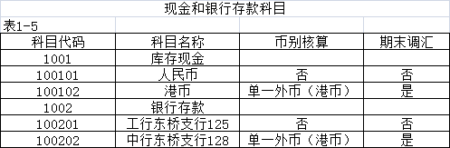
D.4.1新增现金和银行存款科目
我们以增加“100101人民币”为例子,介绍具体操作方法。
D.4.1.1.在“会计之家”窗口,单击“初始化”下的“会计科目”选项,系统弹出“会计科目”管理窗口,系统根据建立账套时选择的行业属性预设有6大类科目-资产、负债、共同、权益、成本和损益,我们可以更具需要在相应类别选项卡中进行会计科目的管理,如增加、修改、删除等。
D.4.1.2.选中“资产”下的“库存现金”科目,单击窗口右侧的“增加”按钮,系统进入“新增科目”窗口,在“科目代码”栏输入“100101”,在“科目名称”栏输入“人民币”
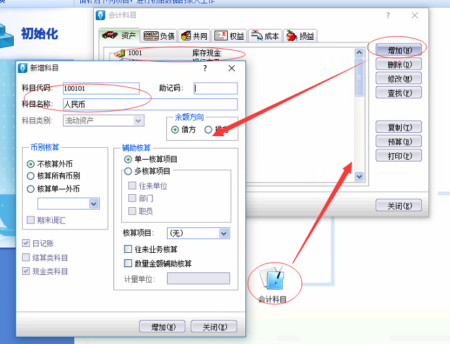
D.4.1.3.单击“增加”按钮保存新增。按照此方法录入表1-5中其余的科目数据。
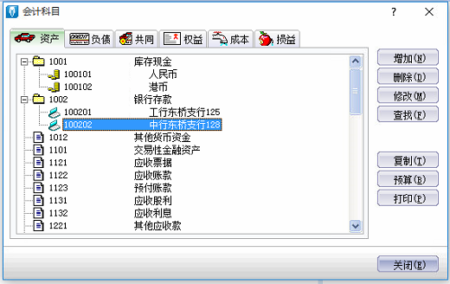
D.4.1.4.在输入“港币”和“中行东桥支行128”科目时,在“币别核算”处要选择“核算单一外币”,选择核算“港币”,并选中“期末调汇”项。
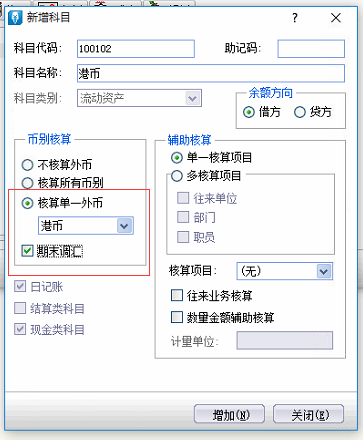
D.4.2.修改往来科目属性
根据下表将往来科目的属性“核算项目”修改为“往来单位”

具体操作步骤如下
D.4.2.1.在“会计之家”管理窗口,选中“1122 应收账款”科目
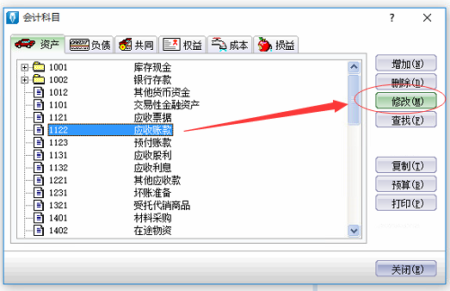
D.4.2.2.单击“修改”按钮,系统弹出“修改科目”窗口,修改“核算项目”为“往来单位”
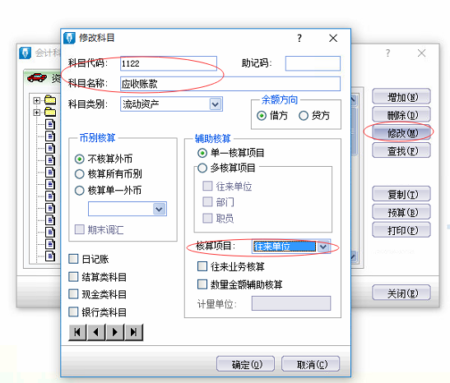
D.4.2.3.单击“确定”按钮保存修改设置
D.4.2.4.用上面的方法将“应付账款”科目属性也改为核算“往来单位”
D.4.3.设置存货类科目
该项设置重点是是否使用“数量金额辅助核算”,如进行数量金额辅助核算,并要求设置核算的计量单位,则该科目输入凭证时,系统会要求输入该科目的单价和数量,这样以后的“数量金额总账”和“数量金额明细账”中,就能查到该存货科目的每一笔业务发生时的单价和数量。
(但是有些企业由于材料太多,如果在核算时采用“明细科目”的方法,可能操作起来太繁琐,通常是使用其他工具进行“材料账”管理,如EXCEL软件,而在“标准版”中的“1403 -原材料”等科目只记录材料的总金额,并且不采用“数量金额辅助核算”功能,这样也能满足财务核算要求。)
根据下表,我们学习增加存货类科目,并启用科目的数量金额辅助核算功能。
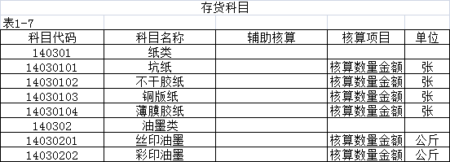
具体步骤如下:
D.4.3.1.在“会计之家”窗口,选中“1403 原材料”科目
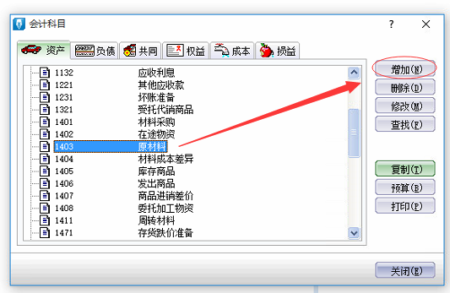
D.4.3.2.单击“增加”按钮,系统弹出“新增科目”窗口,在“科目代码”栏中输入“140301”,在“科目名称”栏输入“纸类”
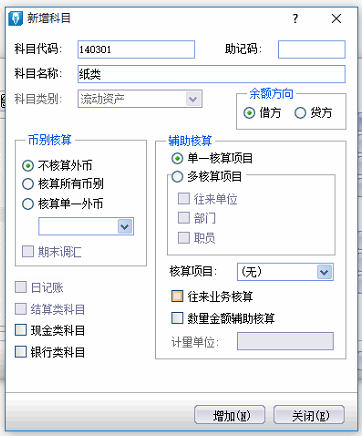
D.4.3.3.单击“增加”按钮保存新增科目,系统弹出空白“新增科目”窗口,在“科目代码”输入“10430101”,在“科目名称”栏输入“坑纸”,选中“数量金额辅助核算”项,在“计量单位”栏输入“张”

D.4.3.4.单击“增加”按钮保存,依照上面方法录入表1-7中其余的科目。
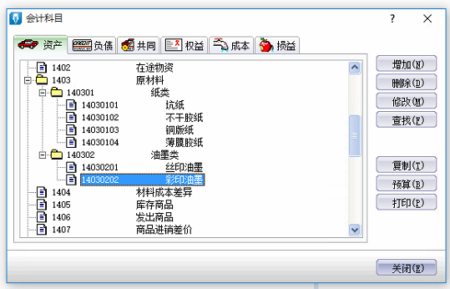
D.4.4.其他科目设置
根据下表设置其他科目
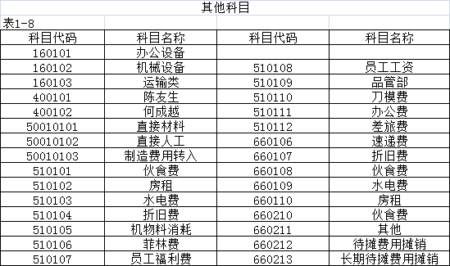
下面以增加“160101 办公设备”科目为例,介绍科目设置方法。
D.4.4.1.在“会计之家”窗口,选择“1601 固定资产”科目
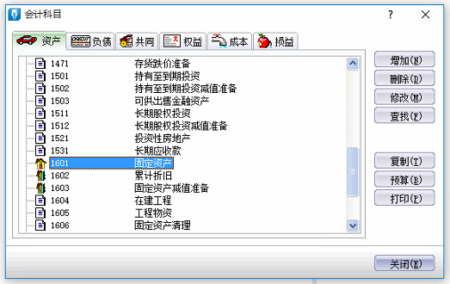
D.4.4.2.单击“增加”按钮,系统弹出“新增科目”窗口,在“科目代码”栏输入“160101”,在“科目名称”栏输入“办公设备”
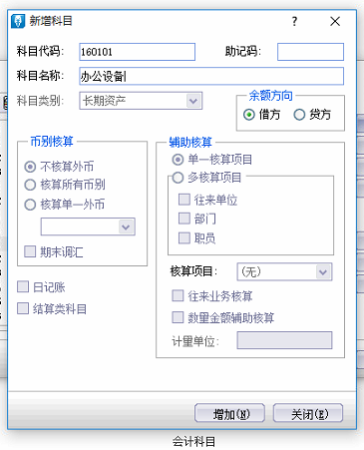
D.4.4.3.单击“增加”按钮进行保存,使用同样方法录入表1-8中的其余科目资料。
